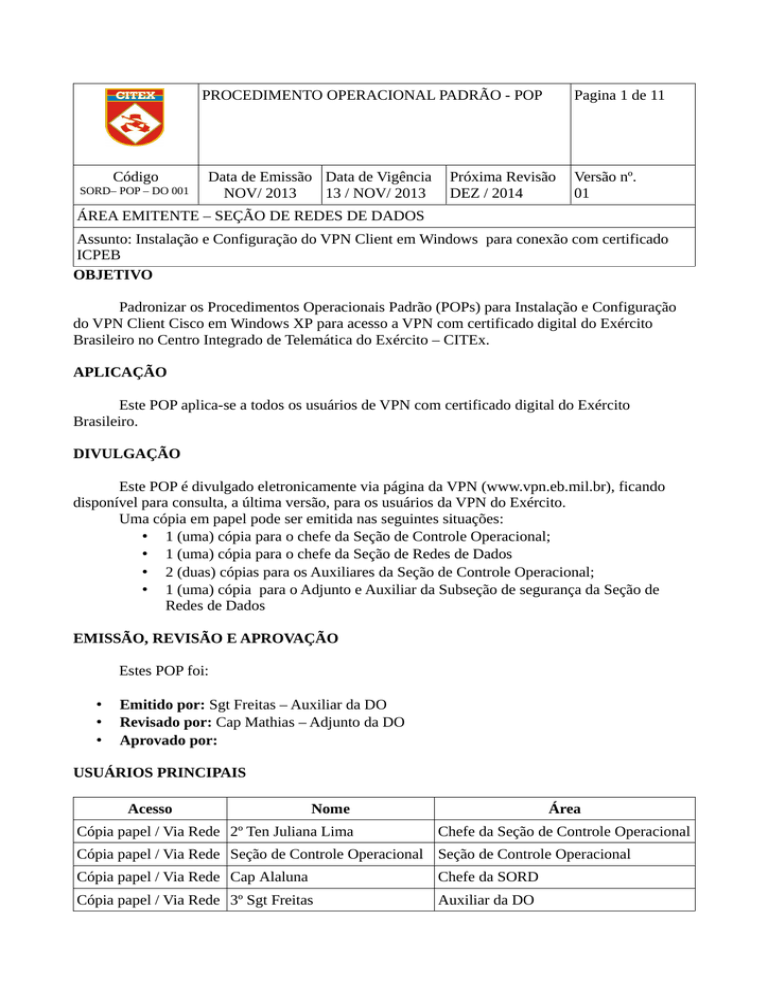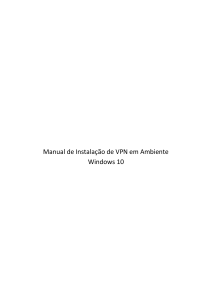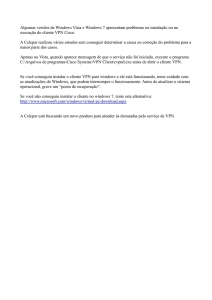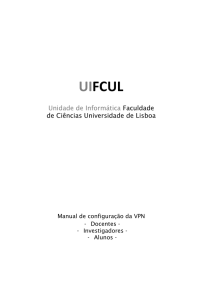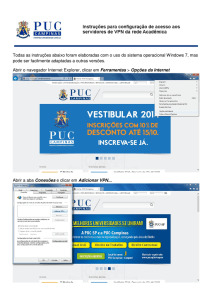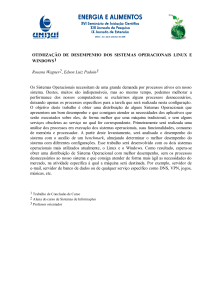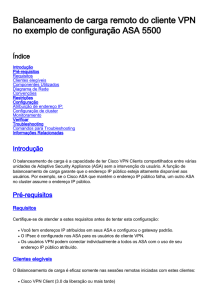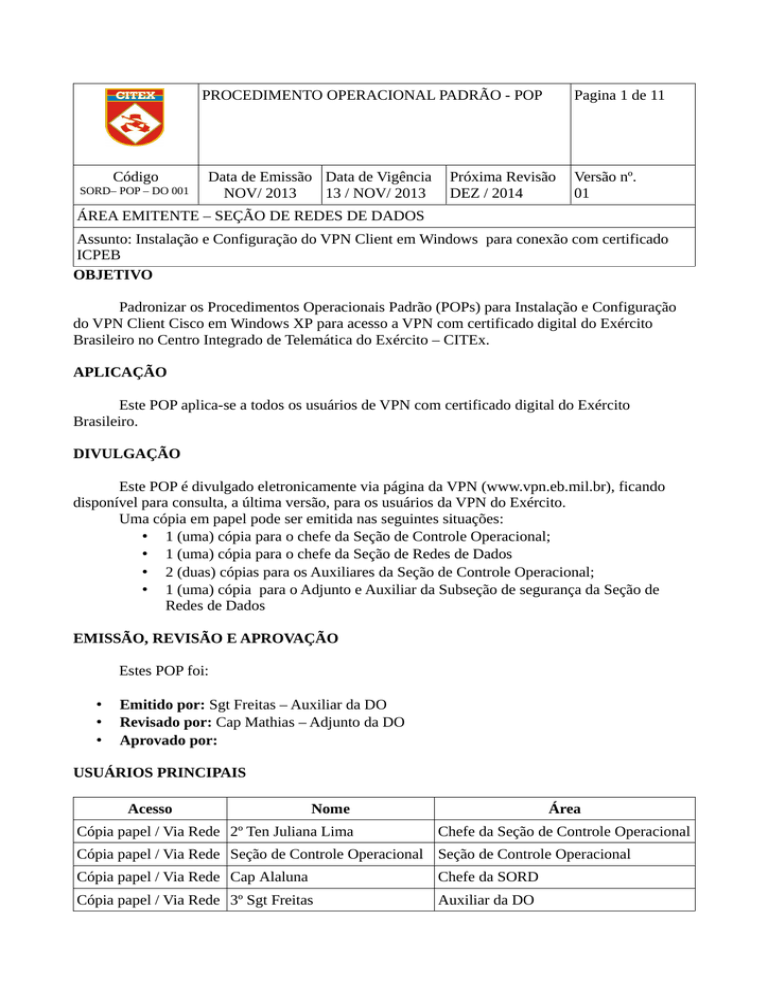
PROCEDIMENTO OPERACIONAL PADRÃO - POP
Código
SORD– POP – DO 001
Data de Emissão Data de Vigência
NOV/ 2013
13 / NOV/ 2013
Pagina 1 de 11
Próxima Revisão
DEZ / 2014
Versão nº.
01
ÁREA EMITENTE – SEÇÃO DE REDES DE DADOS
Assunto: Instalação e Configuração do VPN Client em Windows para conexão com certificado
ICPEB
OBJETIVO
Padronizar os Procedimentos Operacionais Padrão (POPs) para Instalação e Configuração
do VPN Client Cisco em Windows XP para acesso a VPN com certificado digital do Exército
Brasileiro no Centro Integrado de Telemática do Exército – CITEx.
APLICAÇÃO
Este POP aplica-se a todos os usuários de VPN com certificado digital do Exército
Brasileiro.
DIVULGAÇÃO
Este POP é divulgado eletronicamente via página da VPN (www.vpn.eb.mil.br), ficando
disponível para consulta, a última versão, para os usuários da VPN do Exército.
Uma cópia em papel pode ser emitida nas seguintes situações:
• 1 (uma) cópia para o chefe da Seção de Controle Operacional;
• 1 (uma) cópia para o chefe da Seção de Redes de Dados
• 2 (duas) cópias para os Auxiliares da Seção de Controle Operacional;
• 1 (uma) cópia para o Adjunto e Auxiliar da Subseção de segurança da Seção de
Redes de Dados
EMISSÃO, REVISÃO E APROVAÇÃO
Estes POP foi:
•
•
•
Emitido por: Sgt Freitas – Auxiliar da DO
Revisado por: Cap Mathias – Adjunto da DO
Aprovado por:
USUÁRIOS PRINCIPAIS
Acesso
Nome
Cópia papel / Via Rede 2º Ten Juliana Lima
Área
Chefe da Seção de Controle Operacional
Cópia papel / Via Rede Seção de Controle Operacional Seção de Controle Operacional
Cópia papel / Via Rede Cap Alaluna
Chefe da SORD
Cópia papel / Via Rede 3º Sgt Freitas
Auxiliar da DO
Procedimento Operacional Padrão – Utilização da VPN do Exército Brasileiro
Requisitos:
1. Windows XP com service pack 3
2. Certificado Digital Emitido pela ICPEB
3. Winrar (sugerido)
4. 32-bit iKey Driver v4.1.1.7 (EXE)
5. Safenet Authentication Client
Passo 1. Acessar o navegador e digitar na barra de endereço a URL: http://www.vpn.eb.mil.br.
Passo 2. Descompactar o arquivo e acessar a pasta criada. Executar vpnclient_setup
Passo 3. Executar o programa.
Passo 4. Aceitar o acordo de Licença.
Passo 5. Faça a escolha da pasta de instalação do programa (caso deseje deixar na padrão basta não
modificar nada)
Passo 6. Reinicie o computador
Passo 7. Após reiniciado o computador o novo programa estará instalado no menu Iniciar.
Obs.: As informações para instalar os programas iKey Driver v4.1.1.7 e Safenet Authentication
Client estão no Manual SafeNet_iKey2032_Manual.pdf
Passo 8. Após instalado os programas Safenet Authentication Client e iKey Driver certifique-se
que ao conectar o TOKEN na máquina ele está funcional.
Passo 9. No menu iniciar clique no programa para executá-lo. Clique em New para criar nova
conexão de VPN.
Preencha os campos:
Connection Entry: Nome da VPN
Host: ars2.eb.mil.br
Certificate Authentication
Name: Nome do certificado do usuário
Passo 10. Clicar em Connect para iniciar a conexão com o servidor de VPN.
Passo 11. Inserir o PIN do Token.
Passo 12. Inserir usuário (CPF) e senha do usuário.
Final. A Conexão com a VPN foi concluída.